怎样使用手机设置无线路由器
日期:2025-02-25 阅读:97
随着智能手机的普,广大网民日常使用智能手机的频次已经远远超过了计算机。在设置路由器的时候,脱离电脑,直接使用手机的越来越多,因此各大路由器厂商也针对手机用户使用路由器进行了的专门优化,如安装配套的手机App等。但手机容量毕竟有限,安装了一堆没用的App会占用很多的手机存储容量,也是很烦心的。那么,能不能用手机浏览器直接设置路由器呢?有些路由器厂商,就针对手机用户,对路由器设置页面做了精心的优化,笔者手上的JCG无线路由器就做的很不错,下面就跟着笔者看看怎样使用手机设置无线路由器吧。
路由器购买回来之后,在路由器的包装盒里,一般都会有一个简单的硬件连接示意图,用以展示怎样正确的连接路由器。典型的路由器连接方式是路由器的WAN口(广域网)连接电信猫的网络口 (如果电信猫有iTV功能,请不要连接iTV接口),计算机连接LAN口(局域网),我们这里说的是手机设置路由器,因此计算机的连接就可以暂时忽略了。
WAN口连接有几种情况:
1. 如果是电信光纤或者ADSL入户,一般都是需要连接电信的(光)猫的,并需要确保(光)猫是正常工作的(典型情况是不能有红灯亮起),有线电视网提供的Cable Modem,与电信网络接法基本一致;
2. 如果有公司路由器,一般是连接到公司路由器的LAN口(局域网)的;
3. 如果是小区宽带入户,WAN口直接连接小区宽带口即可。
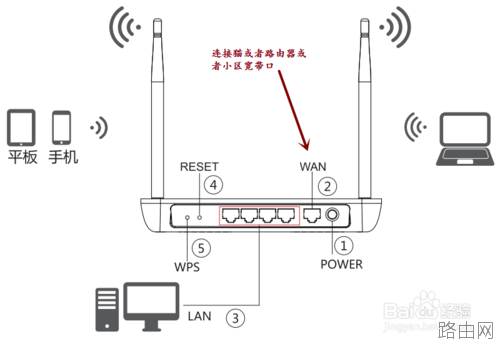
连接好路由器硬件之后,使用配备的电源适配器接通路由器电源。如果没有设置过路由器,这时您可能还是不知道该如何下手,这是正常的,不要紧张^^。
路由器在出厂时,一般都是默认出厂设置的,并且会在标贴上注明设置路由器的关键性信息,如登录路由器的IP地址、无线网络名称(SSID)、无线密码等,注意找到路由器的标贴,并记下标贴上的信息。

下面就要进入实质性的阶段了。以iPhone手机为例,打开手机“设置”-“无线局域网”。如果已经有无线连接,记得先将其“忽略”哦。
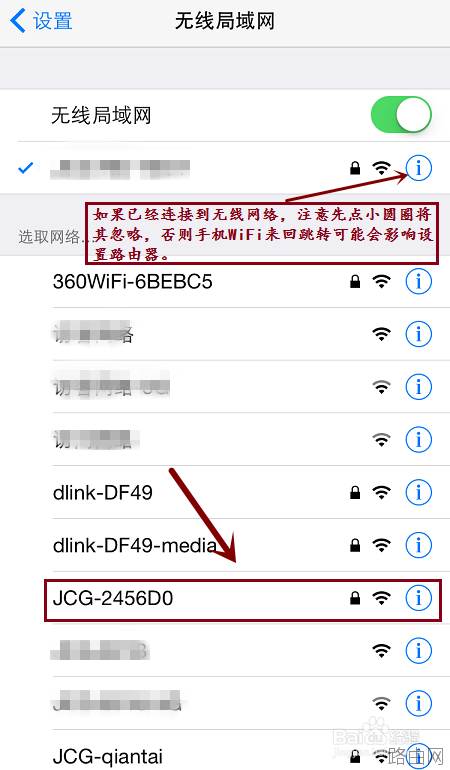
单击已连接的无线网络,或者其右侧的小圆圈,就可以“忽略此网络”了。如果连接了多个无线网络,iPhone可能会出现来回切换的情况,这在设置路由器的过程中是不允许的(可能会导致设置失效等问题),因此在设置路由器之前,请逐个忽略所有可以连接的无线网络(一般情况下不会超过两个的啦)。
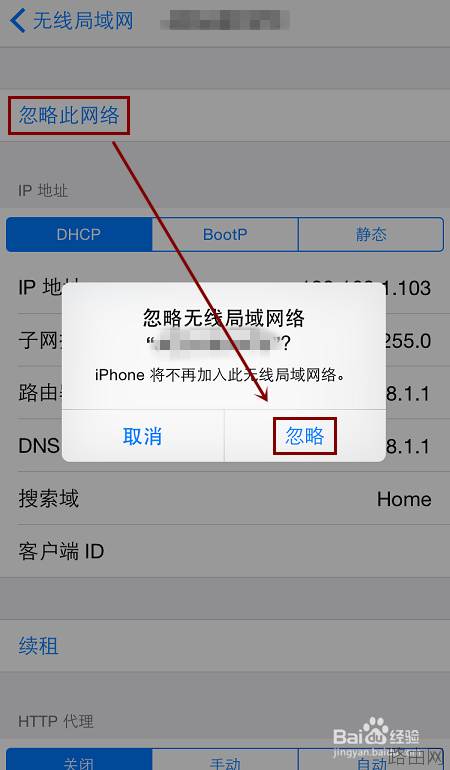
接下来就可以回到“无线局域网”,轻触扫描到的无线路由器的网络名称(SSID),就可以输入密码连接到无线路由器了。
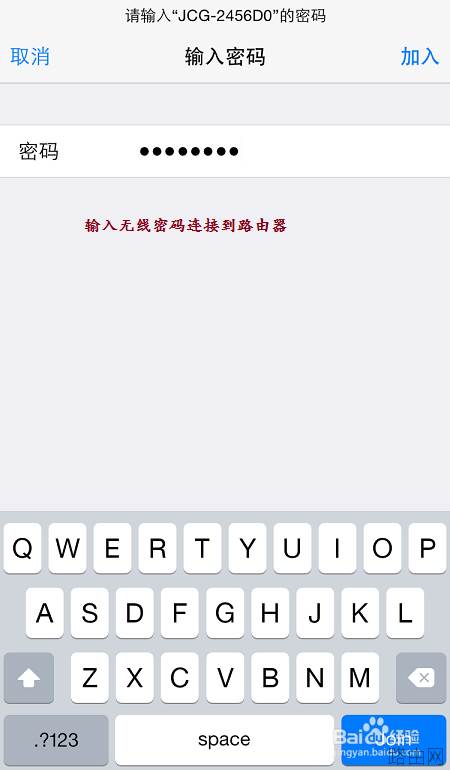
连接成功之后,还是不可以上网的,因为一般情况下,路由器在没有设置之前,是没有连接互联网的。iPhone在连接无线网络之后会自动检测联网的情况,如果没有联网,iPhone会提示登录到网络(这个可能也跟JCG无线路由器所作的优化有关,在路由器没有联网之前,iPhone会自动跳转到路由器的登录页面)。
这时,我们需要单击右上角的“取消”,来取消iPhone登录验证,否则iPhone可能会认为此网络不可用,并将其丢弃,转而连接到其他网络或者直接切换到3G/4G网络。
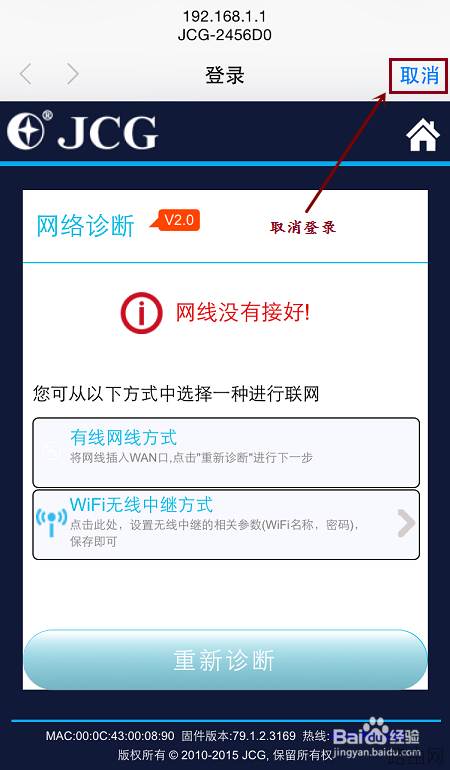
轻触“取消”之后,iPhone会在底部弹出选项菜单,我们需要选择“不连接互联网使用”。
看官可能会疑惑,这样选择之后,iPhone上网是否会受到影响呢?这个请您放心好啦,路由器联网之后,iPhone的上网是不会受到任何影响的。这个选项只是告诉iPhone,这个无线网络在没有连接互联网的时候,也是可以使用的,请不要到处乱切换网络,否则会影响我设置路由器了啦。
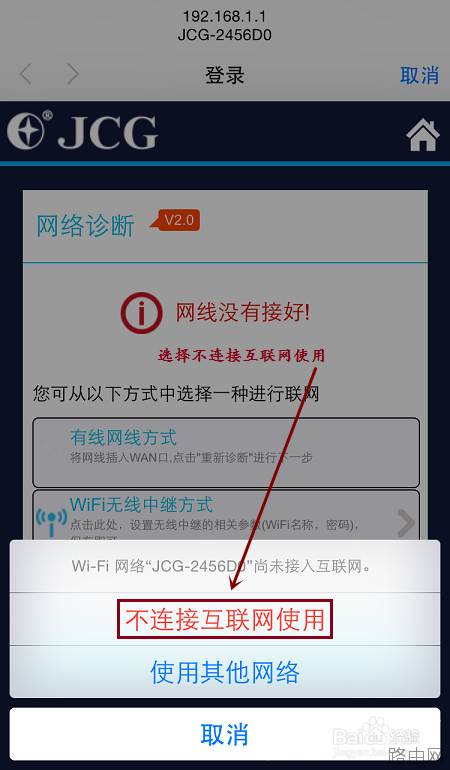
这样设置之后,iPhone的网络连接就不会到处乱跳,老实的连接到我们要设置的路由器了。
首先,根据路由器标贴的IP地址,进入路由器设置页面,我手头上的JCG无线路由器,iPhone在连接上无线网络之后,会自动跳转到路由器设置页面。如果您的手机没有自动跳转,可以打开浏览器,输入路由器标贴上的IP地址,就可以进入路由器的设置页面了。
进入设置页面之后,首先看到的是路由器联网的状态。一般情况下,刚购买的路由器是无法连接到互联网的,因此这里我们选择“自动检测”,让路由器先检测一下联网的环境。(如果您对路由器设置比较熟悉,也可以不用检测,选择“修改广域网设置”就直接设置路由器了)。
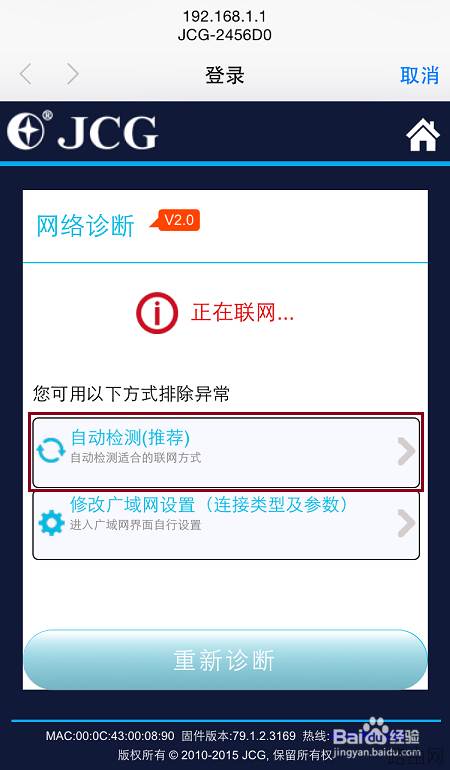
接下来就是等待检测的过程了,根据网络连接的情况,花费的时间可能会有所不同,但一般情况下不会超过2分钟吧,耐心等待一下咯。
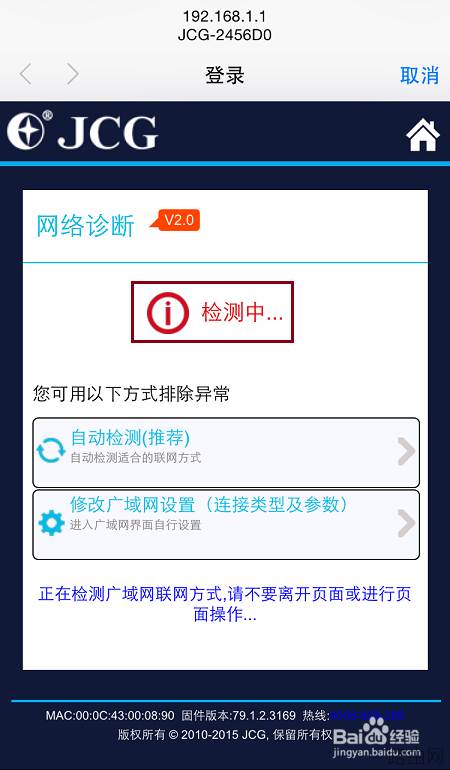
检测好了之后,路由器会根据检测的结果直接选择正确的联网设置。例如笔者使用的是电信拨号网络,路由器检测到的是PPPoE拨号,并弹出输入上网帐号和上网密码的窗口。
输入了正确的“上网帐号”和“上网密码”之后,“保存/应用”就可以了。
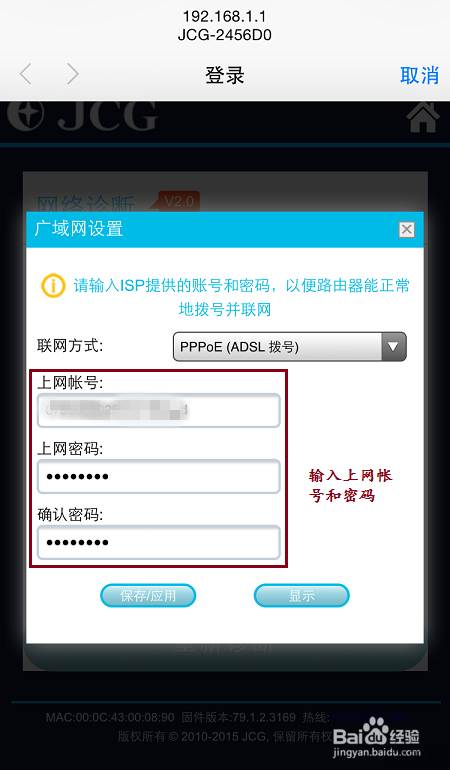
如果路由器连接的是小区宽带或者连接的是上级的路由器,也可能会是DHCP(自动获取IP地址)的上网模式,这个路由器也是可以正常检测到的。DHCP不需要设置什么联网的东西,直接就可以“连接网络”了。
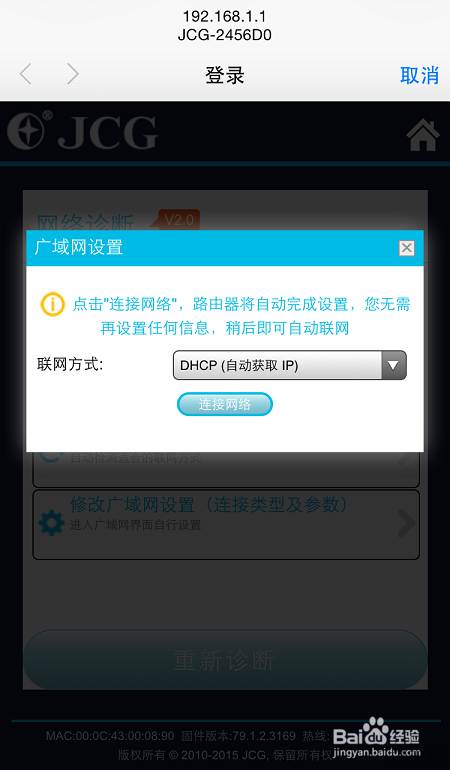
当然,还有另外一种联网的情况--静态IP地址。在这种联网方式下,路由器是无法检测出来的,检测超时之后,会自动跳转到“Static(固定 IP)”设置,或者直接进入“修改广域网设置”,选择“Static(固定 IP)”的方式连接互联网。
这种联网方式,您需要填入运营商或网络管理员提供的全部的联网参数,包括IP地址、网络掩码、默认网关、DNS域名服务器等。
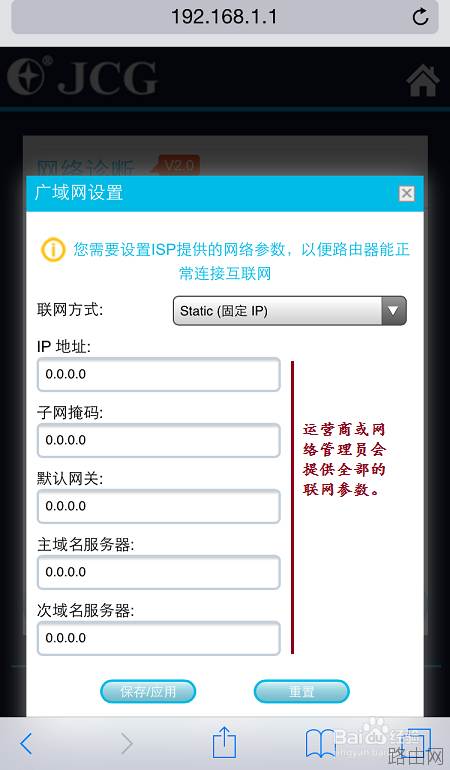
笔者实验的联网模式是电信的PPPoE拨号,这也是绝大部分朋友最常见的路由器联网方式。输入正确的“上网帐号”和“上网密码”,单击“保存/应用”之后,路由器会后台保存设置,并在几秒钟后自动关闭。

设置窗口关闭之后,路由器会提示“PPPoE参数保存成功!”。
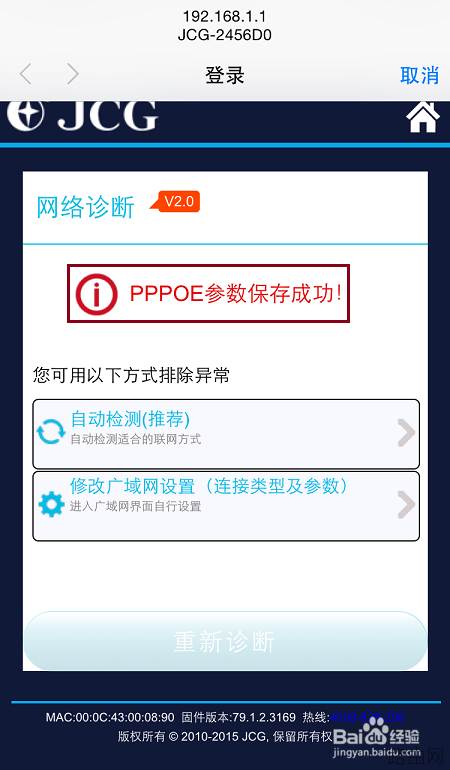
接下来不用再有其他操作,路由器会自动联网,并显示“正在联网...”。
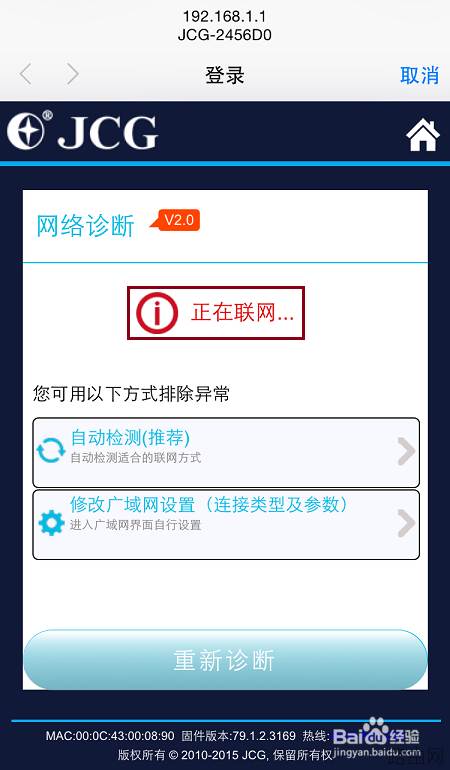
而且在联网的过程中,可以看到PPP拨号的状态,如“PPPoE正在协商...”等。
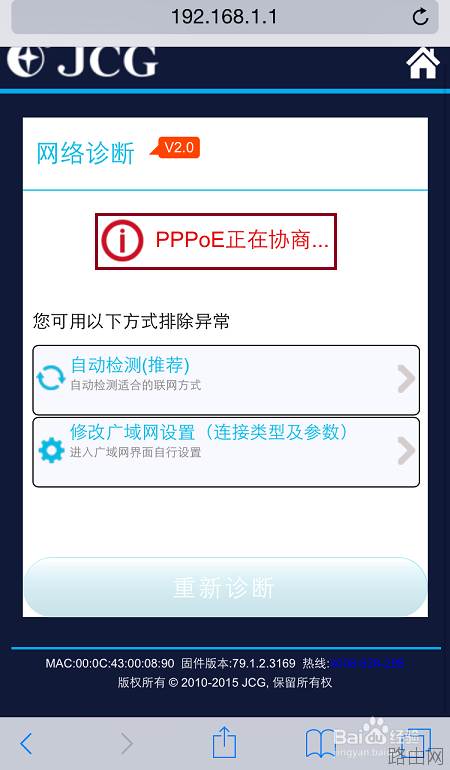
联网成功之后,路由器会检测互联网状态,以便发现联网出现的问题,如DNS域名服务器异常、上级路由器没有连接互联网等,因为这样即使路由器已经联网成功,还是无法上网的。这种问题是路由器本身无法解决的,需要运营商,或者上级路由器的管理员共同解决。
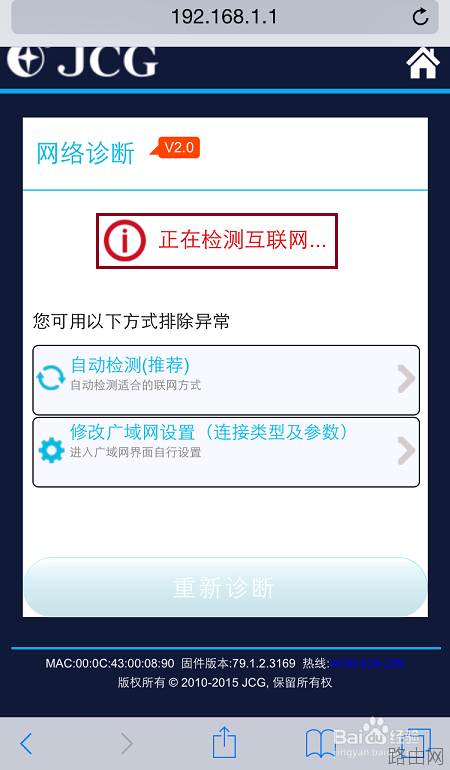
检测完成后,如果能够正常连接互联网,路由器会提示互联网可用,这时我就可以关闭浏览器,自由的畅享互联网大餐了。当然,也可以单击右上角的小房子图标,进入路由器设置首页看看。
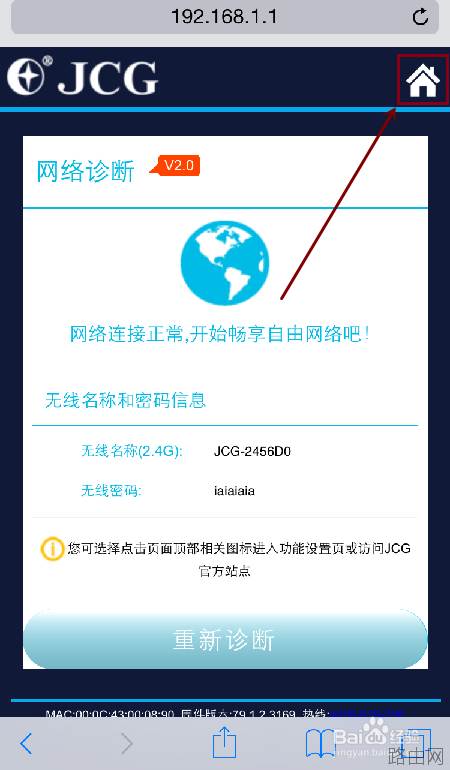
进入路由器首页之后,就可以看到更多的路由器设置选项和设置信息了,如联网模式、联网状态、联网时间等,还可以设置无线信号管理之类的高级设置,这里我就不赘述了。
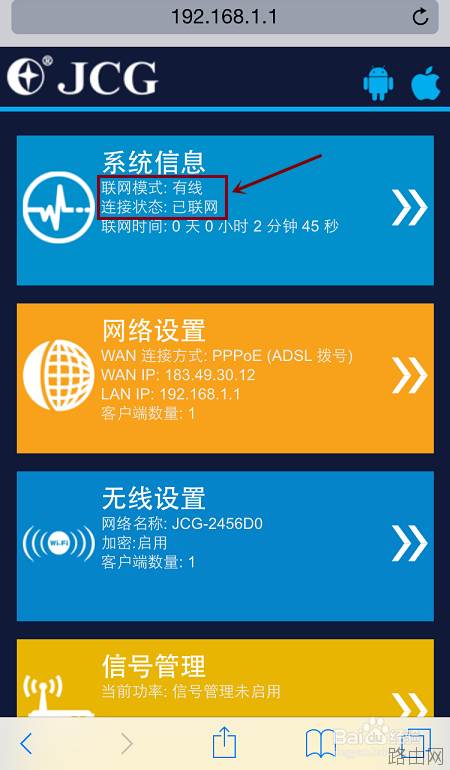
前文提到,设置路由器的时候我们需要取消iPhone的自动登录功能,虽然这个设置不会对手机上网有什么影响,有的朋友可能还是会有顾虑。如果您实在不能放心,那么在设置完路由器之后,就把它重新打开吧。
进入iPhone的“设置”-“无线局域网”,点击连接的WiFi无线网络,然后就可以看到“自动登录”选项了,将其重新启用就可以了。
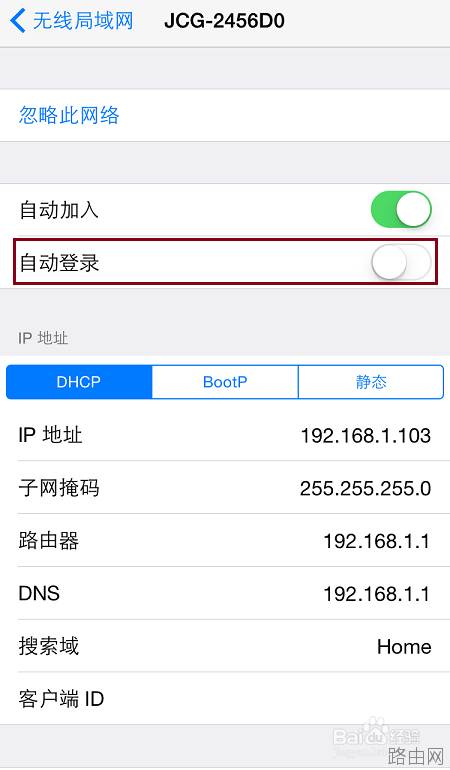
1、本经验是根据实际操作完成,因路由器品牌不同,设置可能会有出入,设置时请以实际路由器手册为准。在设置之前,请先弄清楚路由器的设置信息,并且确保上行线路没有问题,避免在设置时走太多的弯路。如果您有任何意见或建议,可以留言提出,我会尽力改正和完善经验,以帮助更多有需要的人。
2、如果本经验对您有些许帮助,移动手指,点赞支持一下啦,您的支持是书写经验的最大动力哦^^。
注意事项:
各路由器品牌设置方式可以能会有不同,请以实际路由器设置页面为准。
手机没有网线接口,因此本经验不使用设置有线路由器的情况。
本实验是以iPhone为基础手机操作的,同样适用于iPad,其他手机“自动登录”功能可能不同,其它同样适用。
上一篇:两台路由器的无线桥接的方法
相关阅读:
- 基本所有路由器外壳上都会有产品铭牌,上面都会详细标注路由器登录地址,登录账号与密码,购买新路由器的朋友往往会问小编路由器登录地址,账号密码多少,其实就在眼前,只是大家不善于观察,如下图,我们可以看到斐日期:2025-03-27阅读:742
- 许多水星(mercury)无线路由器的用户,为了自己网络的安全,想给水星路由器设置一个复杂一点的登录密码和无线网络的连接密码,但由于缺乏专业的知识,发现根本不会设置。本文通过图文教程的形式,介绍了水星无线路由日期:2025-03-27阅读:723
- 我相信忘记密码这种事情应该不是很奇怪了,如果设置的密码太多,过的时间长肯定就会记不清了,比如qq密码忘了可以重置密码、找回密码。那么路由器的登陆密码忘了我们可以恢复出厂设置。然后用默认的出厂设置账号密码日期:2025-03-27阅读:541
- 无线路由器的300M与450M的区别无线路由器的150M、300M、450M等参数指最大带宽,单位为Mbps,即150Mbps、300Mbps和450Mbps。这个参数是指所有连接到路由器的无线设备同时收发数据的最大速度。300M的路由器,支持300Mb日期:2025-03-27阅读:817
- 1.查看无线网卡无线路由器是否在同一个房间使用,如果中间隔了类似于墙体的障碍物,建议让无线网卡和路由器在近距离无障碍物的情况下使用,确定是否是障碍物的造成信号衰减引起的不稳定。2.如果周围有其他无线设备,日期:2025-03-27阅读:380
- 无线路由器不能上网怎么办?首先当然是插好电源线,接下来就是用网线连接硬件设备了。图中蓝色的RJ45接口是WAN口(通常只有1个),通过网线将它与ADSL Modem相连;而四个黄色的RJ45接口则是LAN口(通常有2-4个),通过网日期:2025-03-27阅读:408
- TP-link云路由器访客无线网络设置原因访客无线网络是提供给访客的无线网络,有别于您自己使用的无线信号。访客无线网络可以正常上网,但可以受到多个权限限制。有访客网络,再也不必为不便告知无线密码而尴尬,也省日期:2025-03-26阅读:501
- 当多人多台电脑同时上网时,某人在下载或者观看高清视的时候都会占用大量的带宽,导致其他人无法打开网页或者进行网络游戏,为了避免这个情况,可以通过路由器来给每台电脑分配合适的带宽,这样就不会影响各个的使用日期:2025-03-26阅读:384
- 连接线缆前,建议先将所有设备断电/关机。连接完成后,再通电/开机。路由器连接线缆示意图路由器的LAN、WAN口均支持MDI/MDI-X自适应,使用交叉网线或直连网线均可进行连接。安装完成后,将路由器和所连的网络设备都日期:2025-03-26阅读:368
- 路由器怎么挑选?哪种路由器比较好图1 极路由内部芯片结构图2 高端路由器内部芯片的复杂度不逊于平板电脑,图为思科Linksys EA6700由于我们不可能拆开看每款路由器的芯片,因此在选购时只能通过标注的参数来判断它的日期:2025-03-26阅读:373









